名刺リストに更新条件を設定して更新します。
条件を設定すると、リストを更新した際に、条件に該当する名刺をリストに追加することや、該当しなくなった名刺をリストから除外することが可能です。
- リストを最新の状態にしたい場合は、リスト画面で更新条件を設定したリストの[更新]を選択します。
- [名刺検索]画面で、設定した検索条件をリストの更新条件として保存することもできます。
名刺リストの更新条件の設定
名刺リストに更新条件を設定して、リストを更新する方法を説明します。
1. 名刺一覧画面で、[リストの操作]から[更新条件]を選択します。 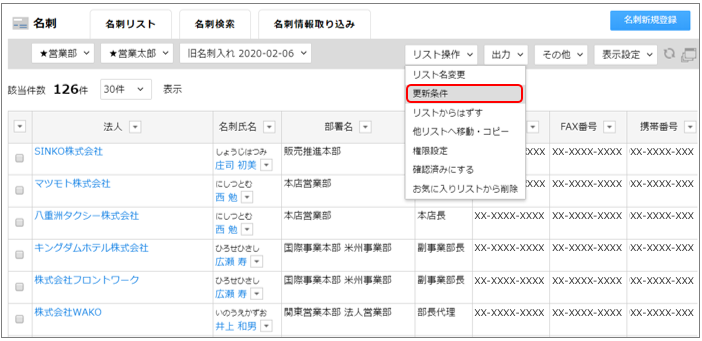
[リスト更新条件設定]画面が表示されます。
2. 更新条件を設定し、[決定]ボタンをクリックします。 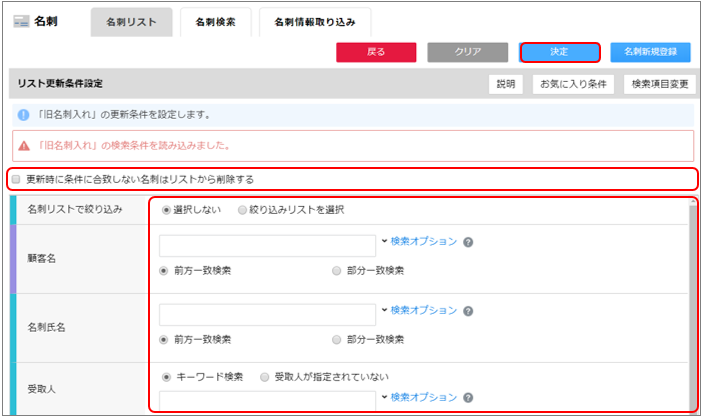
更新条件の詳細は以下のとおりです。
| 項目 | 説明 |
|---|---|
| [更新時に条件に合致しない名刺はリストから削除する] | リスト更新時に、更新条件に合致しない名刺をリストから削除するかどうかを設定します。 更新時に削除しない場合は、チェックを外してください。 |
| 更新条件 | リストの更新条件を設定します。 |
更新条件を設定したリストには[更新]と表示されます。
- 手動でリストを更新することが可能です。
名刺一覧画面の をクリックするとリストが最新の状態になります。
をクリックするとリストが最新の状態になります。 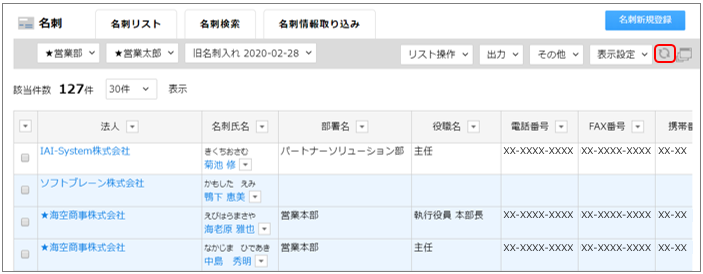
- また、[名刺リスト一覧画面]で[更新]をクリックしてリストを最新の状態にすることもできます。
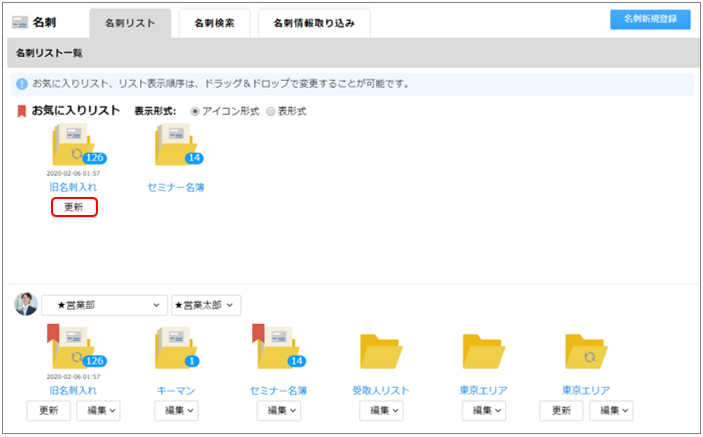
[名刺一覧]画面が表示されます。
[名刺検索]画面での更新条件の設定
[名刺検索]画面で更新条件を設定する方法を説明します。
画面の見かた
1. [名刺検索]画面で、検索条件を入力し、[お気に入り条件]ボタンをクリックします。 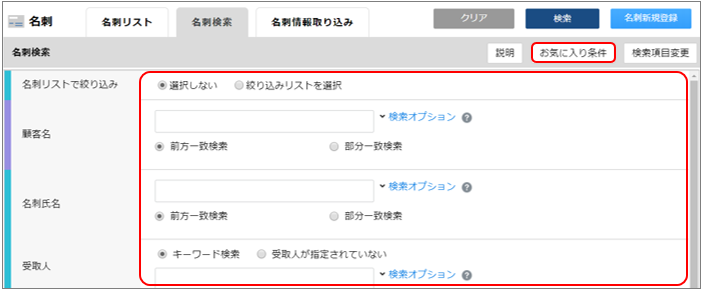
[お気に入り条件]画面が表示されます。
2. [検索条件を保存]の[登録]ボタンをクリックします。 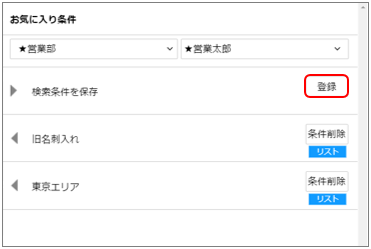
[登録]画面が表示されます。
3. [リスト条件として保存]を選択し、保存先リストを選択して[登録]ボタンをクリックします。 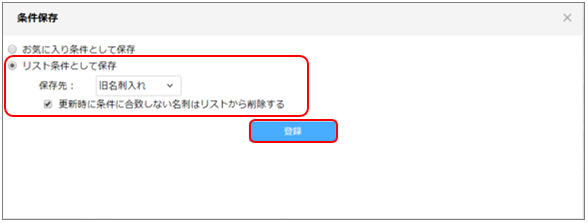
更新条件が登録されます。
名刺リスト画面で保存先に指定したリストに[更新]が表示されます。[更新]をクリックすると設定した条件でリストが更新されます。
更新条件の削除
[名刺検索]画面で更新条件を削除する方法を説明します。
画面の見かた
1. [名刺検索]画面で、[お気に入り条件]ボタンをクリックします。 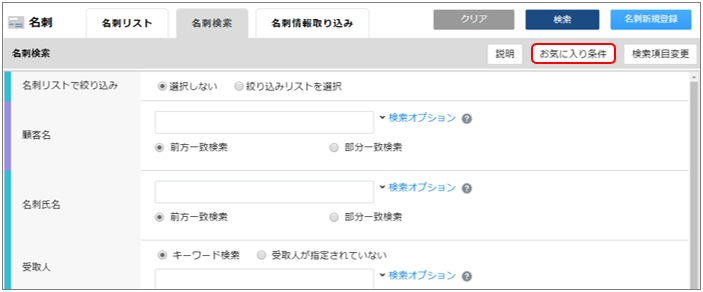
[お気に入り条件]画面が表示されます。
2. 削除したいリスト条件の[条件削除]ボタンをクリックします。 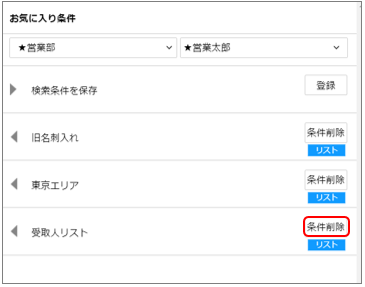
確認画面が表示されます。
3. [OK]ボタンをクリックします。 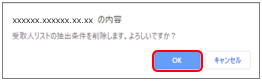
お気に入り条件から削除され、更新条件も削除されます。 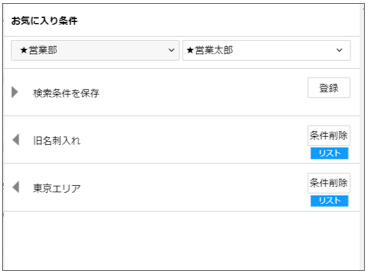
- 検索条件のお気に入り条件の削除については、以下を参照してください。
名刺検索条件のお気に入り追加のお気に入り条件の削除
